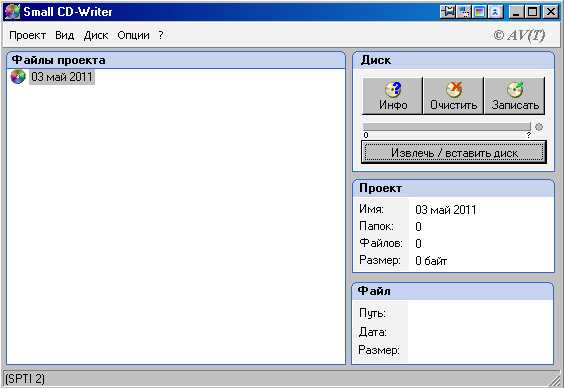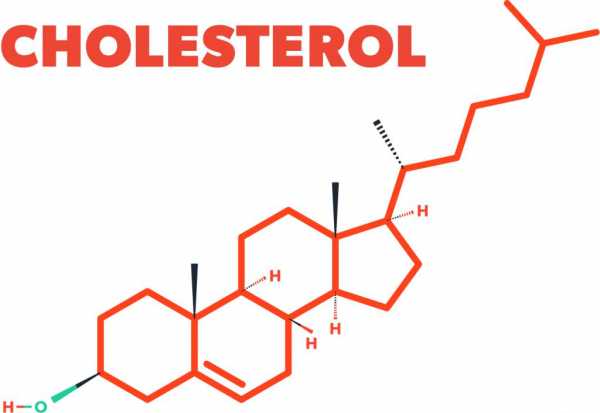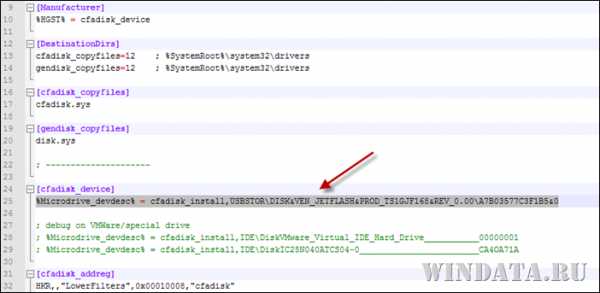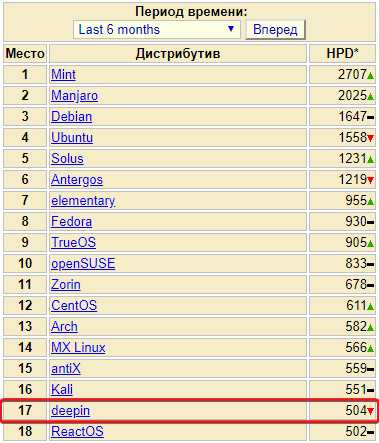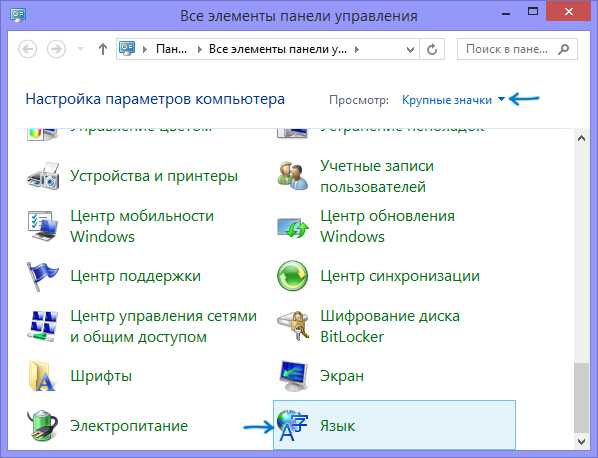Где в эксплорере сервис
Как работать в веб-браузере Интернет Эксплорер (Internet Explorer)
Веб-браузер Интернет Эксплорер (Internet Explorer) не самый популярный браузер для путешествий по сети Интернет. Но преимущество его перед остальными браузерами в том, что IE уже стоит на вашем компьютере вместе с операционной системой Windows.
Браузер — веб-обозреватель, обозреватель (от англ. Web browser — программное обеспечение для просмотра веб-сайтов, то есть для запроса веб-страниц.
Ниже описание восьмой версии Интернет Эксплорер, на вашем компьютере может быть другая версия.
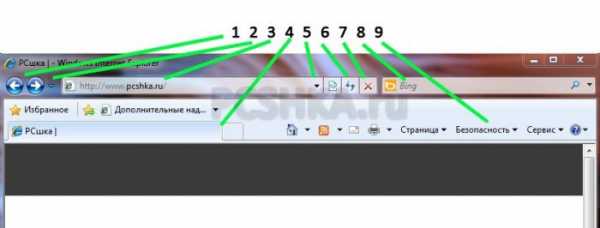
Кнопки Назад и Вперед 1 позволяют перемещаться по сайтам, которые вы открывали в этой сессии (с момента открытия браузера). Если список сайтов большой, тогда проще нажать кнопку 2 и из выпадающего списка выбрать нужный сайт.
Стрелка под номером 3 указывает на адресную строку браузера. Пишем сюда адрес сайта, который вам нужен (можно без www и http//).
Стрелка под номером 4 указывает на вкладку — «окно» веб-страницы.
Нажав 5 вы увидите выпадающий список сайтов, которые вы уже набирали. Просто выберите нужный из списка.
Кнопка Обновить 6 — если у вас долго открыт какой-нибудь новостной сайт, например, то за это время могли появиться свежие новости. Вы их не увидите, пока не нажмете эту кнопку (клавиша F5 даёт тот же результат).
Кнопка Остановить 7 — нужна, если вы передумали заходить на веб-страницу и решили отменить эту операцию (тот же эффект — клавиша Esc).
Поле под номером 8 для поиска информации в выбранной поисковой системе (на данной картинке это Bing)
Под номером 9 указаны выпадающие меню настроек страницы, безопасности и сервиса.
Как установить в браузере Интернет Эксплорер домашнюю страницу
Домашняя страница — сайт, который будет загружаться при запуске браузера. Это удобно, если вы часто заходите на этот сайт (просмотр почты, например или что-то еще).
В меню Сервис 9 в самом низу выпадающего меню находится пункт Свойства обозревателя. Нажимаете эту ссылку и перед Вами откроется окно Свойства обозревателя.

В поле Домашняя страница вставляете адрес нужного сайта. После этого нажимаете кнопку ОК. При последующих запусках веб-браузера будет одновременно открываться нужный вам сайт.
Как удалить из браузера Интернет Эксплорер посещённые страницы
Чтобы удалить историю просмотра, нажимаем подчёркнутую зелёной чертой кнопку Удалить на рис. 2.

Временные файлы интернета. На компьютере сохраняются все страницы, которые вы просмотрели в интернете, в том числе рисунки, фотографии, видеофайлы, рекламные баннеры.
Куки-файлы. Зарегистрировавшись на каком-то сайте, в интернет-магазине, на форуме и зайдя на него на следующий день вы замечаете, что сайт открылся сразу, без набора логина и пароля, то значит, что на компьютере сохранился файл cookies (куки) с информацией о вашем вчерашнем посещении сайта. С одной стороны это хорошо — не нужно повторно вводить регистрационные данные, с другой стороны — не очень приятно, что где-то сохранилась информация о посещенных вами сайтах
Журнал. В браузере есть журнал, в котором сохраняются ссылки на сайты, посещенные вами в течение 2 недель. Иногда это может пригодиться. Но, если есть вероятность, что эти данные могут пойти вам во вред, то отметьте галочкой эту опцию.
Если вы не хотите, чтобы сохранились Данные веб-форм, Пароли, Данные фильтрации InPrivate, тогда перед ними тоже поставьте галочки.
Теперь нажимаем кнопку Удалить и вся ваша история просмотров в браузере IE будет удалена.
Часть вторая
Веб-браузер Интернет Эксплорер (Internet Explorer) имеет много полезных функций, о которых не знают начинающие пользователи компьютера, путешествуя по Интернету. Они не знают, как сохранить рисунок или всю интернет-страницу себе на компьютер. Ниже пошагово рассмотрим нужные возможности этого браузера.
Сохранение ссылок в Избранное
Рассмотрим, как Сохранить ссылку на понравившийся сайт в Избранное, чтобы не тратить время на ежедневный поиск этого сайта с помощью поисковика.
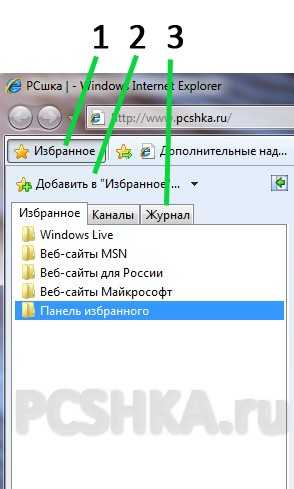
Нажимаем кнопку Избранное 1. Откроется вкладка Избранное со списком ранее сохраненных ссылок. Как видите, ссылки распределены по папкам, чтобы удобнее было искать. Некоторые, самые часто используемые — без папок. Достаточно нажать ссылку и тут же откроется сайт.
Это очень удобно, поэтому советую вам также сохранять полезные сайты в Избранное. Для этого, когда вы находитесь на нужном сайте, надо нажать кнопку Добавить в «Избранное» 2
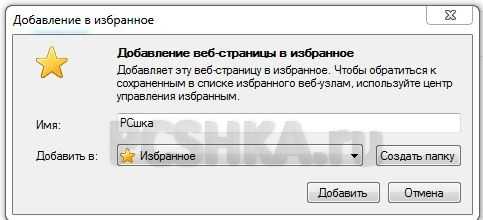
Откроется окно Добавление в избранное (рис. 2). Можете сразу нажать кнопку Добавить и ссылка сохранится.
Но, в будущем рекомендую группировать их (ссылки) по папкам, сортировать по тематике (например, ссылки на новостные сайты, автомобильные и т.д.).
На рисунке 2 есть кнопка Создать папку — с помощью неё вы создадите папки для ваших ссылок. Не забудьте указать название каждой папке (для удобства)
Как открыть сайт в новом окне, новой вкладке
Теперь о такой полезной функции, как контекстное меню . Если вы нажмете на ссылке ПРАВОЙ кнопкой мыши, то откроется контекстное меню.
В этом меню удобно пользоваться пунктом Открыть в новой вкладке. Ведь иногда нужно открыть новую страницу, но не хочется, чтобы уже открытая страница пропала. Тогда нажимайте пункт Открыть в новой вкладке и другая страница открывается в вкладке.
Сохранение рисунка с сайта с помощью Интернет Эксплорер
Щелчком правой кнопки мыши на нужном рисунке вызываете контекстное меню, а в нем выбираете пункт Сохранить изображение как..
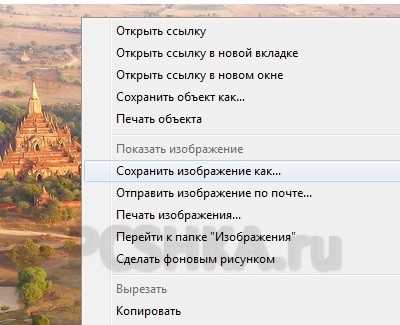
Компьютер спросит, где и под каким названием сохранить файл, предложив при этом название. Можете нажать кнопку Сохранить, а можете задать другую папку и подписать свой вариант имени этой картинки. Не забывайте, куда сохраняете (по умолчанию, папка для сохранений — это Мои документы или Документы)
Сохранение веб-страниц на свой жесткий диск
Вероятно, некоторые веб-страницы вы захотите сохранить на своем компьютере. Для этого в меню Файл выберите пункт Сохранить как …
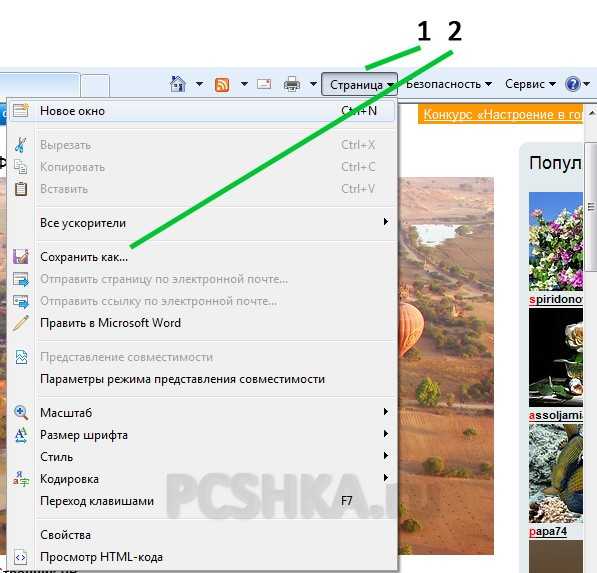
Открывается окно Сохранение веб-страницы.
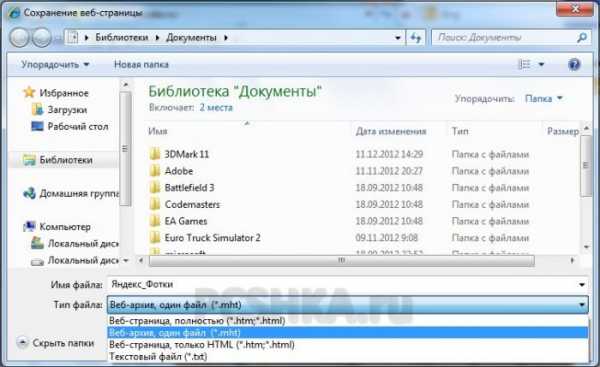
В этом окне выбираете папку, в которую будете сохранять выбранную веб-страницу. Имя файла оставляете как есть или пишите своё.
Тип сохраняемого файла: доступно 4 варианта, как видите.
Веб-страница полностью — в этом случае сохраняется HTML-страница с папкой необходимых файлов.
Веб-архив, один файл — этот формат понимает только сам браузер, Страница находится в закодированном виде.
В текстовом формате (txt) страница сохранятся без изображений, только «голый» текст.
Веб-страница, только HTML — сохраняется в виде одного файла, форматирование страницы сохраняется, но без рисунков.
Конечно, если рисунки нужны (например, Вы хотите сохранить этот урок по браузеру Интернет Эксплорер (Internet Explorer) — тогда выбираете Веб-страница полностью, или Веб-архив. Пробуйте, сравнивайте.
jourcomp.ru
как убрать рекламу с internet explorer?
Вариант 1: Открываем наш IE. Выбираем пункт меню “Сервис->Свойства обозревателя”. В “Свойства обозревателя” выбираем вкладку “Дополнительно” и нажимаем сначала на кнопку “Сброс”. Перезагружаемся. Вариант 2: Открываем наш IE. Выбираем пункт меню “Сервис->Надстройки ->Включение и отключение надстроек”. В поле соответствующему надписи файл ищем все файлы оканчивающиеся на lib.dll. Отключаешь настройки для первого попавшегося такого файла. Перезапускаешь Internet Explorer. Если информер остался включаешь для этого файла надстройку и отключаешь для следующего имя которого оканчивается на lib.dll. Потом удаляешь найденный файл из папки system32. Меры, для того, чтобы от этого избавится навсегда и без всяких антивирусов: Зайти в настройки (меню "Сервис" -> пункт "Свойства"). Открыть вкладку "Дополнительно". В открывшемся списке найти группу "Обзор". В группе "Обзор" находим строку "Включить сторонние расширения обозревателя" и убираем галочку. Перезапускаем браузер.
Решение проблеммы: <a rel="nofollow" href="http://search.otvet.mail.ru/?q=порноплагин" target="_blank">http://search.otvet.mail.ru/?q=порноплагин</a>
Не вздумай отправлять СМС! Разводилово ещё то... Зайди в Сервис / Надстройки/ Управление надстройками и удали надстройки с окончанием, чёрт, по-моему оканчивающиеся на .lib Да тебе щас напишут, подожди. Если не напишут, набери в поисковике (как удалить порнорекламу с Internet Explorer) и читай...
Можно усовершенствовать немножко все браузеры, что на компе стоят! Поставить маленькую утилитку, которая не будет пропускать никакой рекламы - не всплывающей, ни какой, весь интернет будет без рекламы)). Делается, по сути, не сложно. Подробно чем и как, можете тут почитать <a rel="nofollow" href="http://cifraservis.ru/poleznwe_progrwin/kak_izbavit_ot_reklam/" target="_blank">http://cifraservis.ru/poleznwe_progrwin/kak_izbavit_ot_reklam/</a>
ну я советую использовать онлайн сканер Eset, хотя многие его ругают непонятно почему, тем не менее он реально может помочь в любом случае он бесплатный нужно просто скачать запустить и все, если что то вот тут очень доступно написано как это сделать: <a rel="nofollow" href="http://virtmachine.ru/eset-online-scanner-kak-polzovatsya.html" target="_blank">http://virtmachine.ru/eset-online-scanner-kak-polzovatsya.html</a> А еще посмотрите вот эти программки, они немного другие, они специалисты по удалению рекламных вирусов и подобной заразы, в общем смотрите: <a rel="nofollow" href="http://virtmachine.ru/microsoft-malicious-software-removal-tool-chto-eto-takoe-i-kak-polzovatsya.html" target="_blank">http://virtmachine.ru/microsoft-malicious-software-removal-tool-chto-eto-takoe-i-kak-polzovatsya.html</a> <a rel="nofollow" href="http://virtmachine.ru/hitmanpro-kak-polzovatsya.html" target="_blank">http://virtmachine.ru/hitmanpro-kak-polzovatsya.html</a> <a rel="nofollow" href="http://virtmachine.ru/zemana-antimalware-kak-polzovatsya.html" target="_blank">http://virtmachine.ru/zemana-antimalware-kak-polzovatsya.html</a> <a rel="nofollow" href="http://virtmachine.ru/malwarebytes-anti-malware-kak-polzovatsya-i-voobshhe-stoit-li.html" target="_blank">http://virtmachine.ru/malwarebytes-anti-malware-kak-polzovatsya-i-voobshhe-stoit-li.html</a> <a rel="nofollow" href="http://virtmachine.ru/kak-polzovatsya-adwcleaner.html" target="_blank">http://virtmachine.ru/kak-polzovatsya-adwcleaner.html</a> Хочу заранее пожелать вам удачки =)
У Вас, судя по всему, приложение рекламное, где-то, в системе засело, та еще зараза! Как и чем вылечить, можете тут глянуть <a rel="nofollow" href="http://mediastrazh.ru/2016/04/20/izb_ot_virrecl/" target="_blank">http://mediastrazh.ru/2016/04/20/izb_ot_virrecl/</a>
touch.otvet.mail.ru
Скажите пожалуйста где в компьютере находится свойства обозревателя???
пуск панель упрпавления сетевые подключения свойства обозревателя
Интернет Эксплорер- сервис-свойства обозревателя
internet explorer - сервис (это рядом с избранным) -св-ва обозревателя
..Открываешь Интернет эксплоер ..Находишь в провом верхнем углу .Севрви стам ..свойство обозревателя!
Пуск - Панель управления - свойства обозревателя
Пуск панель управления
..Открываешь Интернет эксплоер ..Находишь в провом верхнем углу .Севрвис там ..свойство обозревателя!
Можно по значку эксплорера правой кнопкой мышки - внизу свойства.
touch.otvet.mail.ru
как убрать автономный режим internet exploer.
Отключаем автономный режим в Explorer Отключить автономный режим работы в браузере Internet Explorer можно несколькими способами. Чаще всего необходимость выполнения такой операции может возникнуть при автоматическом переходе браузера в состояние автономного режима. Обычно, при работе в автономном режиме, попытка перехода страницу любого сайта приведет к соответствующему предупреждению. К примеру, в браузере Internet Explorer, появится следующее: «Эта веб-страница недоступна в автономном режиме. Для того чтобы просмотреть эту страницу, нажмите «Подключиться» . Тут же, чуть ниже располагаются две кнопки: «Автономно» и «Подключиться» . Как убрать автономный режим? Для этого просто нужно выбрать «Подключиться». Кликнете «Файл» верхней панели инструментов в окне приложения Internet Explorer. Затем в выпадающем меню снимите флажок в строке «Работать автономно» . Если у Вас в окне нет вверху этой панели, кликните правой кнопкой мышки на пустом сером поле вверху программы. Появится меню, где Вам нужно будет нажать на надпись «Строка меню». Чтобы в браузере Internet Explorer отключить автономный режим, выполняем: Переходим в пункт «Сервис». Раскрываем ссылку «Свойства обозревателя». Переходим на вкладку открывшегося диалогового окна «Подключения» и ставим флажок в поле «Никогда не использовать коммутируемые подключения». Нажимаем кнопку «Настройка сети». В открывшемся диалоговом окне «Настройка параметров локальной сети» убираем флажки во всех полях. Нажимаем кнопку «OK», затем подтверждаем свой выбор путем повторного нажатия «OK» по требованию. Далее, завершаем работу окна «Свойства обозревателя». Перезагружаем компьютер. Другой способ, чтобы в Explorer отключить автономный режим: Нажимаем кнопку «Пуск» . Таким образом, взываем главное меню системы. Переходим на строку «Выполнить» Вводим значение «regedit» в появившемся поле «Открыть» . Нажимаем кнопку «OK» подтверждая запуск «Редактора реестра». Раскрываем ветку реестра HKEY+CURRENT_USER\Software\Microsoft\Windows\CurrentVersion\Internet Settings и выбираем ключ DWORD GlobalUserOffline.Вводим значение выбранного параметра: «00000000»Далее завершаем работу окна «Редактор реестра». Перезагружаем компьютер.
снять галочку в пункте "работа автономно", или скачать хром
спасибо, ГЛЕБ ПИНЧУКОВ... у меня всё получилось....
touch.otvet.mail.ru